Természetesen a személyi számítógép minden felhasználója előbb vagy utóbb találkozott olyan jelenséggel, mint a eltűnés néhány fájl vagy mappa a merevlemezről vagy más meghajtóról. Nem találja őket ott, ahol egyszerűen kell lennie.
Ebben a helyzetben a legtöbb hétköznapi személyi számítógép azonnali gondolatai vannak - valaki törölte az adatokat. Hirtelen veszteségük azonban nemcsak ezzel összefügghet. Gyakran igazak láthatatlan.
Később a cikkben megmutatjuk a bemutatás fő módjait rejtett mappák és a fájlokat az operációs rendszer példáján Windows 7 (ez azonban XP, Vista, 7 és 8 esetén is működik). De először meg fogjuk magyarázni, hogy végül miért merülnek fel ilyen helyzetek.
A fájlok és mappák attribútumai, illetve az adatok rejtett módjai
Mint tudod, minden modern operációs rendszernek számos funkciója van a fájlok és mappák kezelésére. Ez nemcsak az adatok létrehozására, törlésére, másolására és áthelyezésére szolgáló közismert műveletek, hanem a beállításukra szolgáló műveletek is. Minden fájl vagy mappa hozzárendelhető úgynevezett attribútumfelelős az objektum bizonyos tulajdonságaiért. Például egy fájlhoz hozzárendelhető egy attribútum, például " Csak olvasható", És a felhasználó már nem fogja tudni szerkeszteni, mivel maga a rendszer nem engedi neki, hogy csinálja.
Ide tartoznak az attribútum - „ rejtett”. Ahogy a neve is sugallja, láthatatlanná teszi az objektumot. És ha a rendszer nincs beállítva az ilyen objektumok megjelenítésére, akkor a felhasználó nem fog ilyen módon elrejtett elemeket látni.
A fájlok vagy mappák láthatatlanná tétele nagyon egyszerű. Ehhez csak megy tulajdonságok a kívánt tárgy és rendelje hozzá ezt a tulajdonságot.
Próbáljuk meg:
Innentől könyörög következtetés - bármely felhasználó elrejtheti az elemeket.
De ha nem rejtettem el fájlokat és mappáimat, és senki más nem használja a számítógépemet, akkor mi van?
Ha az Ön esetében a lemezen lévő elemek önmagukban eltűntek, akkor a válasz egyértelmű - a vírusprogramok működtek.
Sajnos, attribútumok kezelése fájlok nem csak a felhasználók, hanem az is bármilyen program. Sok különböző vírusprogram van a hálózaton, amelyek a rendszerbe kerülve bármit megtehetnek a beállításokkal és a lemezen tárolt adatokkal. Ha az Ön esetében az ilyen vírusok elrejtettek mappáit vagy fájljait, akkor ne aggódjon - vannak még visszaadható.
A rejtett mappák a Windows 7 rendszerben számos módon megnyithatók. Fontolja meg ezek közül a legegyszerűbbet.
Testreszabhatja a rendszert
Minden operációs rendszernek (beleértve a Windows összes verzióját az XP-től és még a 10.-től is) belső beállításai vannak, amelyek felelősek a lemezen és az egyéb adathordozón tárolt adatok megjelenítéséért. Tehát a fájlok és mappák láthatóvá tételéhez a következőket kell tennie:

Ez a módszer akkor megfelelő, ha a számítógépen elrejtett fájlok és mappák csak a „ rejtett”. Általában munka közben vírusokemellett tárgyakat készítenek rendszerhogy továbbra is lehetetlen látni, még akkor is, ha ilyen módon engedélyezi a megtekintést. Az ilyen fájlok felismeréséhez a " Mappa beállítások»Törölje a jelölőnégyzetet A védett rendszerfájlok elrejtése"Amint az ábrán látható:
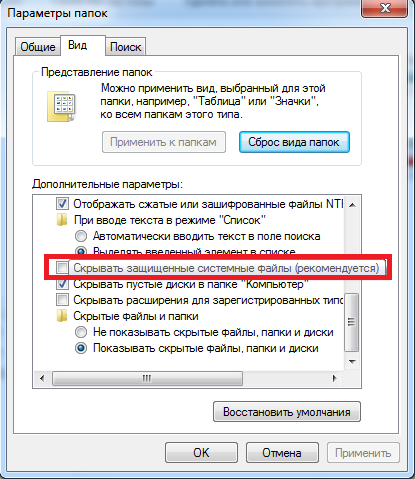
Ha megpróbálja kikapcsolni ezt az elemet, a rendszer figyelmezteti Önt, hogy ez nem ajánlott. Ez rendben van - csak egyet kell érteni.
Sajnos és nem mindig segítnéhány óta a vírusok könnyen megváltoztathatják a rendszerbeállításokat azonnal, miután a felhasználó megpróbál be- vagy kikapcsolni bizonyos operációs rendszer paramétereket. Ilyen esetekben a rejtett tárgyakat "látni" képes programokat jönnek a segélyekre. Az egyik ilyen Teljes parancsnok. Ez egy fájlkezelő, funkcionálisan nagyon hasonló a " Windows Intéző».
A Total Commander használata
Ez a program online megtalálható. Bár fizetett, egy ideig ingyen használható - ez több mint elegendő a rendszer összes rejtett mappájának vagy fájljának megtekintéséhez.
Az induláshoz töltse le Teljes parancsnok és telepítse az alkalmazást. A megjelenés után megjelenik egy ablak, amely két panelen oszlik meg - megjelenítik a mappákat és a fájlokat a lemezen.
A program kezdetben nem engedi meg a rejtett elemek megjelenítését - ezt a funkciót engedélyeznie kell. Ehhez nyissa meg a " konfiguráció"(Az ablak tetején), majd kattintson az elemre." Beállítás ...».
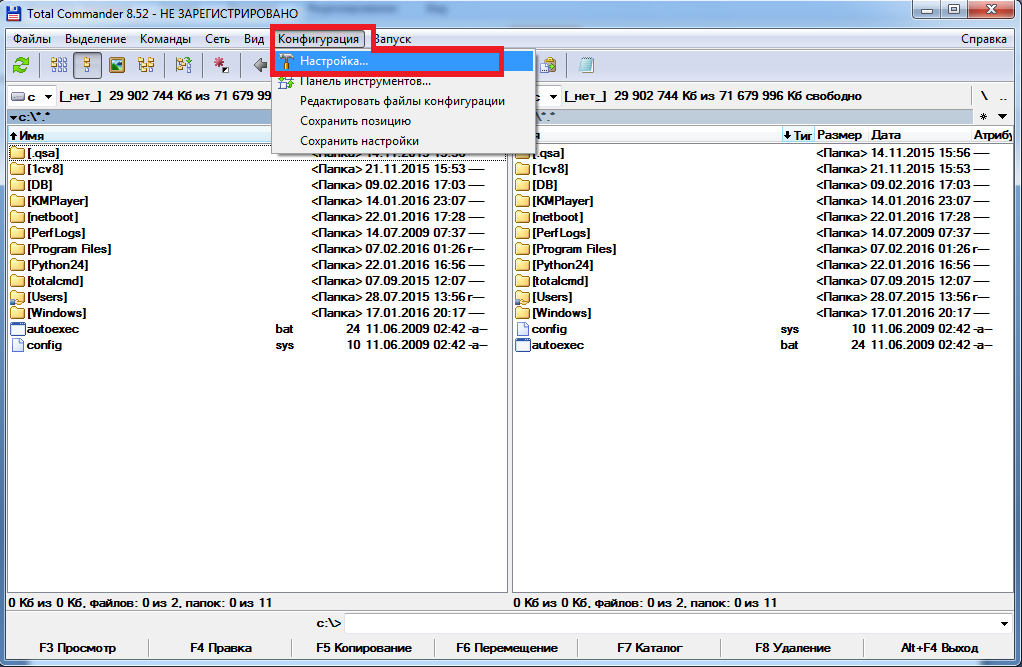
Ez marad, hogy megtalálja az elemet " Panel tartalma”. Bemegyünk, és bejelölünk egy kullancsot " Rejtett fájlok megjelenítése„És” Rendszerfájlok megjelenítése", Majd kattintson az Alkalmaz gombra. A program most rejtett tárgyakat fog látni.
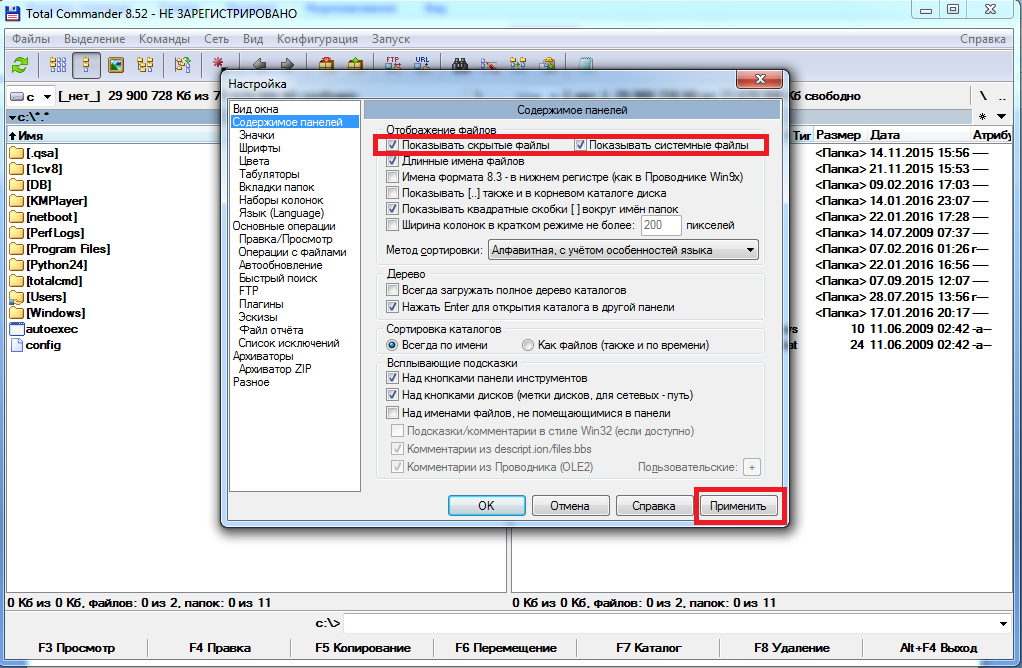
Az alábbi képen észreveheti, hogy egyes mappák piros „ ! ».
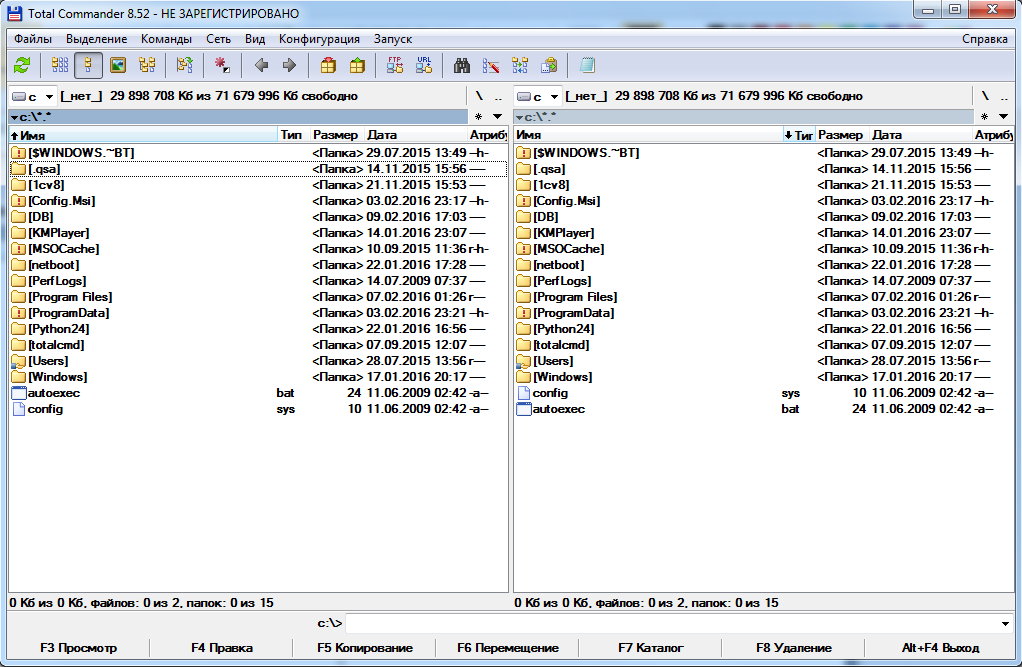
Ezek rejtett mappák.
Kapcsolódó videók
Tudja, hogy nem minden fájl és mappa jelenik meg a Windows 7 Explorerben? Néhányuk rejtett. Ez elsősorban biztonsági okokból történik, mert az adminisztratív jogosultsággal rendelkező felhasználó véletlenül vagy tudattalanul törölhet valamit, áthelyezheti, átnevezheti ...
A Windows 7 fájlok elrejtése általi védelme azonban kétélű kard: egyrészt a felhasználó nem látja, és nem is képes megrongálni őket, másrészt ez további lehetõségeket teremt a rosszindulatú programok elrejtésére.
Tehát mi a jobb? Tegye láthatóvá a rejtett fájlokat, vagy hagyja úgy, ahogy van? A szerző szerint így optimális:
- ha nem tartaná magát tapasztalt felhasználónak, akkor is, ha a rejtett fájlok rejtve maradnak, láthatóságuk nem jelent semmit neked;
- ha jól ismeri a rendszer eszközét, képes „szemmel” megkülönböztetni egy rosszindulatú fájlt a legitimtől - kapcsolja be a rejtett fájlok megjelenítését.
Hogyan lehet megjeleníteni a láthatatlan fájlokat az explorer programban?
A Windows 7 felhasználóinak a teljes eljárás a következő.
- Nyissa meg a kezelőpanelt a Start menüben
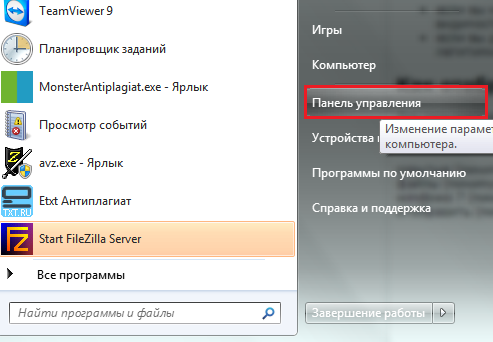
vagy a „Futtatás” programot, amely elindításához meg kell nyomnia a „Windows” + „R” billentyűzetet, és be kell írnia a parancsot az „Megnyitás” mezőbe: ellenőrzés.
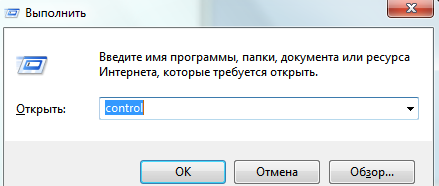
- Nyissa meg a Mappa beállításokat.
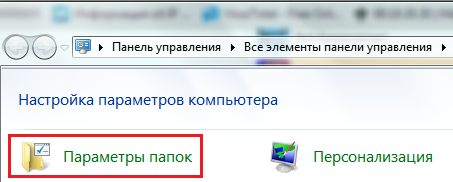
- Kattintson a "Nézet" fülre. Görgessen a Speciális beállítások lista aljára. Nyissa meg a "Rejtett fájlok és mappák" elemet, majd jelölje be a "Rejtett fájlok, mappák, meghajtók megjelenítése" elem elé.
- Itt, egy kicsit magasabb, van egy másik paraméter, amely a láthatatlan fájlok megjelenítéséért felelős: "Védett rendszerfájlok elrejtése". Alapértelmezés szerint ki van választva, azaz a védett fájlok nem jelennek meg a felhasználó számára. Szüntesse meg az elem jelölését, majd kattintson az OK gombra.
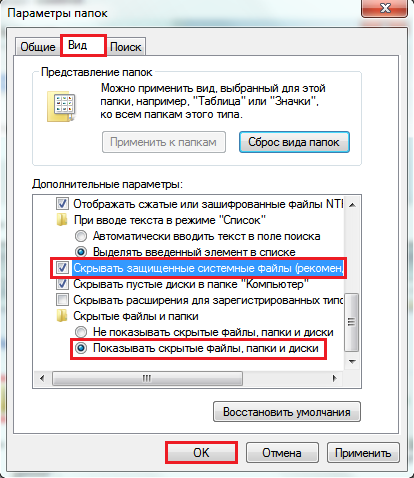
- Miután eltávolította a jelölőnégyzetet a „Védett rendszerfájlok elrejtése” részből, a Windows 7 megkérdezi tőle, hogy gondolt-e jól, és várható-e egy ilyen választás lehetséges következményei. Ha biztos benne, hogy tettei helyesek-e, kattintson az „Igen” gombra.
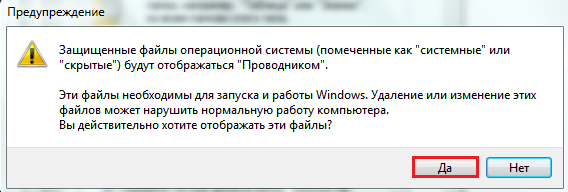
Most az asztalon, valamint más könyvtárakban néhány áttetsző elemet fog látni:
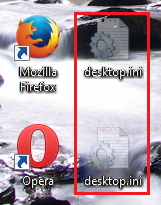
Ezeket a fájlokat a „rejtett” attribútum jelöli (néhány szót az attribútumokról az alábbiakban tárgyalunk).
Hogyan lehet eltávolítani a rejtett fájlok láthatóságát?
A fájl láthatóságának kezdeti beállításainak visszaállításához újból meg kell nyitnia a "Mappa beállítások" - "Nézet" menüpontot, majd kattintson a "Alapértelmezés visszaállítása" gombra.
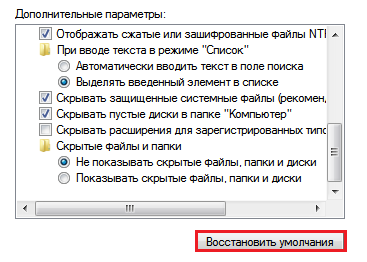
Hogyan rejthetem el a fájlt vagy mappámat?
Nem csak a Windows 7 fájlokat, hanem a felhasználói fájlokat is elrejthetjük a kíváncsiskodó szemtől. És te magad bármilyen dokumentumát láthatatlanná teheted, de feltéve, hogy a rejtett fájlok megjelenítése a mappaseállításokban le van tiltva. Hogyan csináljuk?
Fájljellemzők
A Windows-ban létrehozott fájloknak lehetnek attribútumai - olyan tulajdonságok, amelyek különleges tulajdonságokat adnak nekik. Itt van a legfontosabb:
- Csak olvasás. Ez az attribútum azokat a fájlokat jelöli, amelyeket az operációs rendszer csak olvashat. Nem módosíthatók, mivel ez zavarhatja a Windows funkcionalitását.
- „Rendszer” - az ezzel az attribútummal megjelölt fájlok magasabb szintű védelmet élveznek, mint a csak olvasható fájlok. A rendszerfájlok kritikusak a Windows szempontjából, így nem jelennek meg a Windows Intézőben.
- „Rejtett” - az ehhez az attribútumhoz tartozó fájlok és mappák szintén nem jelennek meg az Intézőben. A rejtett fájlok eltérő mértékben fontosak a Windows működése szempontjából; gyakran csak láthatatlanok, csak a könyvtárakban szereplő adatok megtekintésének érdekében.
- Az Archívum egy elavult attribútum, amelyet az NTFS fájlrendszer örökölt elődjétől, a FAT-tól. A Windows korábbi verzióiban biztonsági mentési adatokat jelöltek.
Amikor a mappabeállításokban bejelölte a „Rejtett fájlok, mappák és meghajtók megjelenítése” lehetőséget, látható fájlokat készített a „Rejtett” attribútummal.
Amikor eltávolította a „Védett rendszerfájlok elrejtése” lehetőséget, látható fájlokat készített a „Rendszer” attribútummal.
Hasonlítsa össze a „Drive C:” könyvtár kinézetét csak a rejtett fájlokkal:
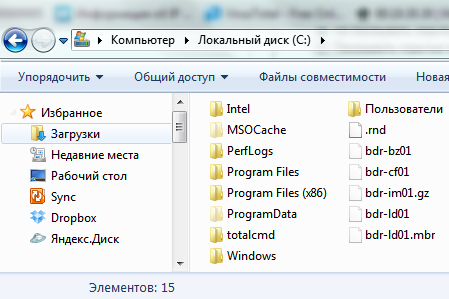
és így - rejtett és szisztematikus:
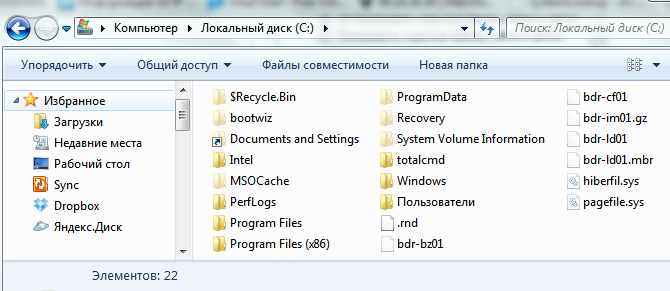
Tehát a felhasználói fájl vagy mappa elrejtéséhez ennek megfelelően meg kell változtatni az attribútumokat. Ehhez:
- kattintson a jobb gombbal a kívánt fájl helyi menüjére, és válassza a "Tulajdonságok" lehetőséget.
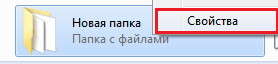
- nyissa meg az „Általános” fület, és az „Attribútumok” részben állítsa be a „Rejtett” feliratot, majd kattintson az OK gombra.

Ugyanez a művelet a parancssor használatával is elvégezhető, ha végrehajtja a benne található parancsot: attrib + h "C: UsersUser_1DesktopMoya_Papka" / s / d
- attrib- az attrib.exe rendszer segédprogram elindítása, amely beállítja a fájlok és mappák attribútumait;
- + h- ha a „rejtett” (rejtett) attribútumot beállítja, a „+” jel azt jelenti, hogy „attribútumot rendel hozzá”, és „-” - eltávolítja;
- "C: UsersUser_1DesktopMoya_Papka"- annak a mappának vagy fájlnak az elérési útja, amelynek attribútumait megváltoztatjuk, ha nem latin karakterek vagy szóközök találhatók az elérési útban - idézőjelekre van szükség;
- paraméter / s azt jelenti, hogy „alkalmazza a műveletet egy mappa összes csatolt fájljára és alkönyvtárára”;
- paraméter / d a "fájlok és könyvtárak feldolgozása" kifejezést jelenti.

Egyéb programok rejtett fájlok kezelésére
A rejtett és a rendszerfájlokat az alternatív fájlkezelőkön - a Total Commander és annak analógjai - is megtekintheti.
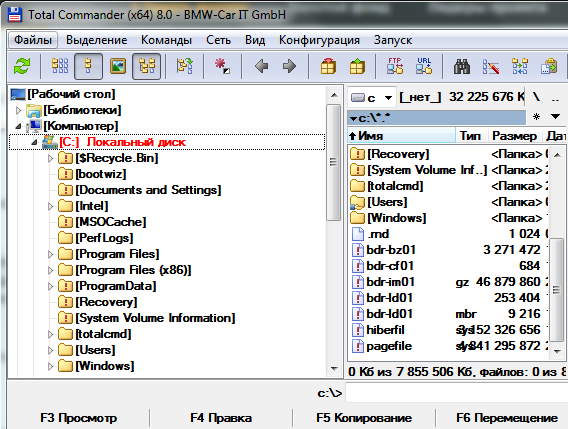
Ehhez a Total Commander beállításaiban, valamint a Windows 7 mappák tulajdonságaiban a "Rejtett és rendszerfájlok megjelenítése" opciónak aktívnak kell lennie. A Total Commanderben ez a “Konfiguráció” menüben található - “Beállítások” és a “Panel tartalma”.
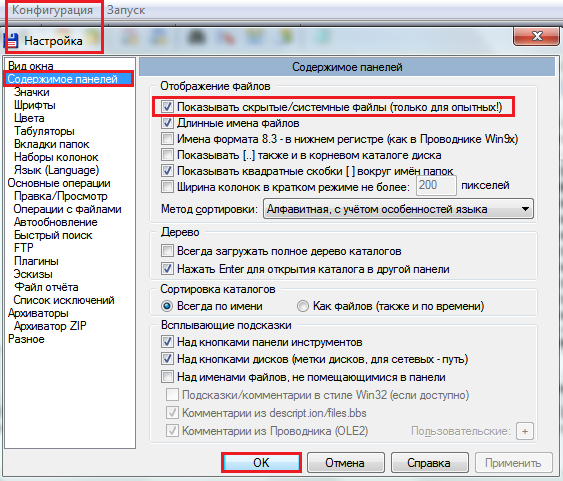
A Total Commander eszközök használatával a fájl rejtett, vagy éppen ellenkezőleg láthatóvá tehető, meg kell nyitnia a "Fájlok" menüt, válassza a "Attribútumok módosítása" lehetőséget, és az azonos nevű ablakban meg kell adnia a megfelelő beállításokat.
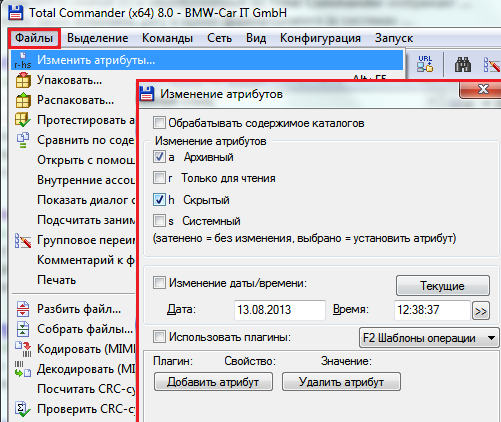
Egy másik fájlkezelő a FAR Manager konzol, alapértelmezés szerint a Windows összes rejtett és rendszerfájlját jeleníti meg. Itt sötétítve jelenik meg, ami a vezetõben nem látható.
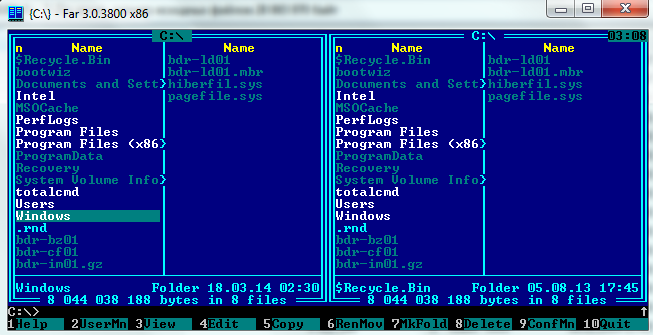
A táblázat alján található a parancssor, amellyel a kívánt attribútumokat hozzárendelheti bármilyen fájlhoz vagy könyvtárhoz:
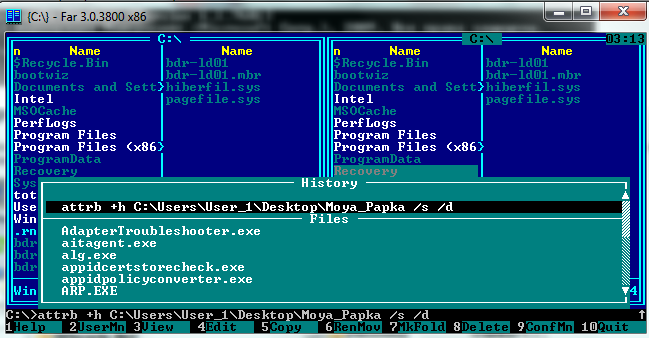
Vannak más eszközök a rejtett Windows fájlok kezeléséhez, de a legtöbb itt elegendő ahhoz, amit itt leírtunk.
Ma megoldjuk a problémát - rejtett fájlokkal a Windows 7 rendszerben. Mivel sok minden után érthetetlen és ismeretlen marad a felhasználóink \u200b\u200bszámára.
Rejtett fájlok megjelenítése a Windows 7 rendszerben
1. lehetőség Megyünk a Vezérlőpultra - és először, a kényelem érdekében, változtassuk meg a nézetet „Kis ikonok” -ra, majd keressük meg az ikont - „Mappa beállítások”, a képernyőképet tisztábban lásd (kattintson a nagyításhoz):
A megnyíló ablakban lépjen a „Nézet” fülre - az „Speciális beállítások” mezőbe, menjen az aljára és jelölje be a négyzetet "Rejtett mappák és fájlok megjelenítése" szükség esetén itt is törölheti a jelölőnégyzetet a rendszerfájlok megjelenítéséhez, többet a képernyőképről:
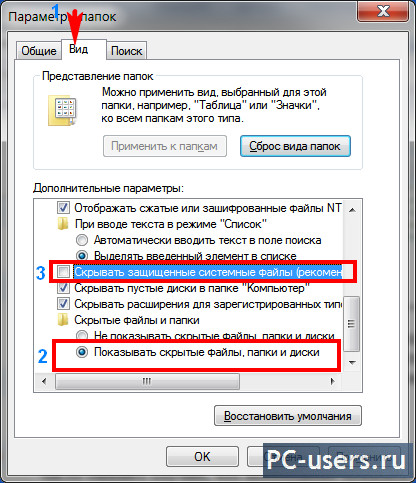
Kattintson az "Alkalmaz" - "OK" -ra, és kész. Az összes fájl látható lesz.
2. lehetőség Itt más módon juthat el ide. Nevezetesen a „Sajátgép” segítségével. Bemegyünk a számítógépbe - nyomja meg az "Alt" gombot, és látni fogjuk a felső menüt, mint a régi öregben:
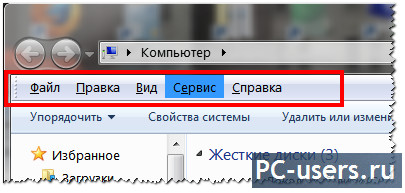
Kattintson a „Szolgáltatás” - „Mappa beállítások”:
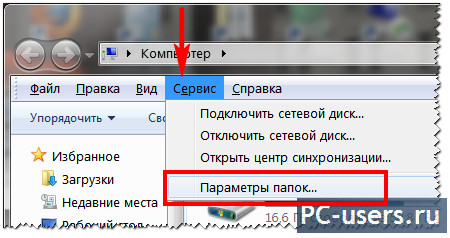
és ugyanazt az ablakot fogjuk látni, mint a, és itt ugyanazt csináljuk.
3. lehetőség Ugyanebben a „Sajátgép” ablakban - kattintson a „Szervezés” gombra (a felső menüben) - és válassza a „Mappa és keresési beállítások” elemet:
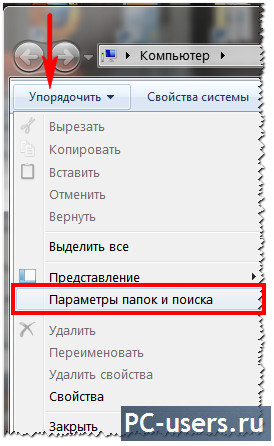
Nos, a kezdők számára ezen fájlok és mappák megtekintésének másik módja az, hogy valamilyen fájlkezelőt használunk, például a kedvencemet. De először is be kell mennie a beállításokba, és meg kell jelölnie, hogy az összes fájl megjelenjen. Ehhez kattintson a „Konfiguráció” - „Beállítások” menüre és a „Panelek tartalma” fülre - jelölje be a „Rejtett / rendszerfájlok megjelenítése” elemet:
![]()
Ezek olyan mappák, amelyekhez a Rejtett attribútum van beállítva. Az ezzel az attribútummal rendelkező mappák általában nem jelennek meg az Intézőben. Annak érdekében, hogy a rejtett mappák megjelenjenek, módosítania kell az operációs rendszer beállításait. Ebben a cikkben megismerheti a rejtett mappák megjelenítését a Windows 7 rendszerben.
Annak érdekében, hogy a Windows 7 operációs rendszer rejtett mappákat jelenítsen meg, minden mappát meg kell nyitni és meg kell nyomnunk a billentyűzeten az ALT gombot.
Az ALT gomb megnyomása után egy sor legördülő menü jelenik meg a címsor alatt: Fájl, Szerkesztés, Nézet, Szerviz és Súgó. Itt kell megnyitni az "Eszközök" legördülő menüt, és ki kell választania a "Mappa beállítások" elemet.

Ezután megjelenik egy kis ablak, a „Mappa beállítások” néven. Ebben az ablakban konfigurálhatja az összes alapvető beállítást, amely a mappák, fájlok és meghajtók megjelenítéséhez kapcsolódik a Windows Explorer 7 alkalmazásban.

Meg kell jegyezni, hogy ha a legördülő menüben nem tudja megnyitni a „Mappa beállítások” ablakot, akkor a keresést itt is használhatja. Ehhez nyissa meg a Start menüt és írja be a „Mappa opciók” menüpontot. Ezt követően a Windows 7 operációs rendszer megtalálja a kívánt programot, és felajánlja annak megnyitását.

Tehát kinyitotta a "Mappabeállítások" ablakot, és a rejtett mappák megjelenítéséhez a Windows 7 rendszerben el kell mennie a "Nézet" fülre, és meg kell találnia a rejtett mappák megjelenítéséért felelős paramétereket.

Két paraméterre van szüksége:
- „Védett rendszerfájlok elrejtése” - le kell tiltani;
- "Rejtett fájlok, mappák és meghajtók megjelenítése" - engedélyezni kell.
A változtatások elvégzése után zárja be az ablakot az „OK” gombra kattintással, hogy elmentse a módosításokat. Ezután látni fogja a rejtett mappákat és fájlokat. Most, ha van ilyen igény, eltávolíthatja a „Rejtett” attribútumot, és a mappa normál lesz. Ehhez kattintson a jobb gombbal a mappára, és válassza a "Tulajdonságok" lehetőséget. Ezután kapcsolja ki a Rejtett funkciót, és zárja be az ablakot.

Miután eltávolította a „Rejtett” attribútumot, a rejtett mappák megjelenítését kikapcsolhatja. Ezenkívül ez a mappa mindenképpen megjelenik.
Ebben a cikkben meg szeretném mutatni, hogyan lehet a rejtett fájlokat és mappákat látni a Windows 7 rendszerben. A Windows rendszerben ez a funkció alapértelmezés szerint le van tiltva. A helyzet az, hogy a felhasználók véletlenül megváltoztathatják a fájl tartalmát, vagy akár törölhetik a rejtett fájlokat, és lehetővé teszik az operációs rendszer működését, amelynek eredményeként a Windows nem működik.
A rendszerbiztonság érdekében ez hasznos, azonban ezt a funkciót a számítógépes bűnözők olyan rosszindulatú programok írására használják, amelyek károsítják a számítógépet, és megakadályozzák azok észlelését. De erről később beszélünk. Ebből kismértékű következtetést vonhatunk le, hogy a rejtett fájlok és mappák láthatóságának előnyei vannak. És még ennél is inkább, ha a számítógépen van rejtett mappája, meg kell tanulnia, hogyan kell engedélyeznie a rejtett mappát.
Számos módja van annak, hogy elérjék a mappák beállításait, ahol engedélyezheti a rejtett fájlokat és mappákat a Windows 7 rendszerben, nézzük meg őket.
nyissa ki az A számítógépemkattintson a legördülő menüre Rendezés\u003e Mappa és keresési beállítások
A nyitott ablakban a Sajátgép, nyomja meg az Alt gombot és válassza ki a helyi menüből szolgáltatás és tovább Mappa beállítások
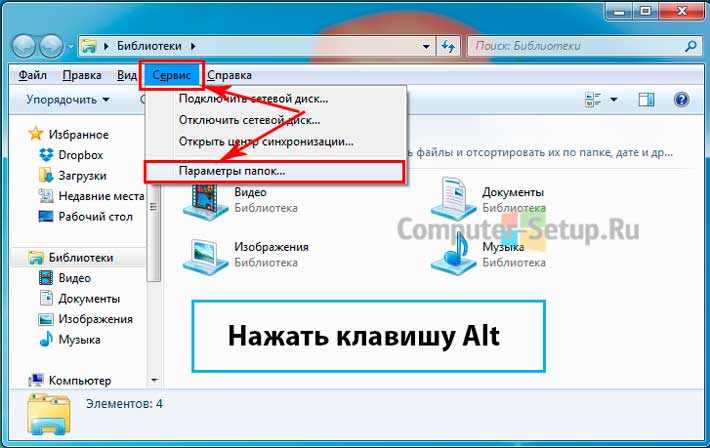
A megnyitott Mappabeállítások ablakban válassza a Nézet lehetőséget, a listából A további paraméterek lefelé lépnek a listán, nézd meg Rejtett fájlok és mappáktegyen egy kullancsot az elemre Rejtett fájlok megjelenítése, mappák és meghajtók, majd kattintson a rendben.

Mappabeállítások a kezelőpanelen
sajtó Start\u003e VezérlőpultStb válassza a Design és a testreszabás elemet, a következő válassza a Rejtett fájlok és mappák megjelenítése lehetőséget
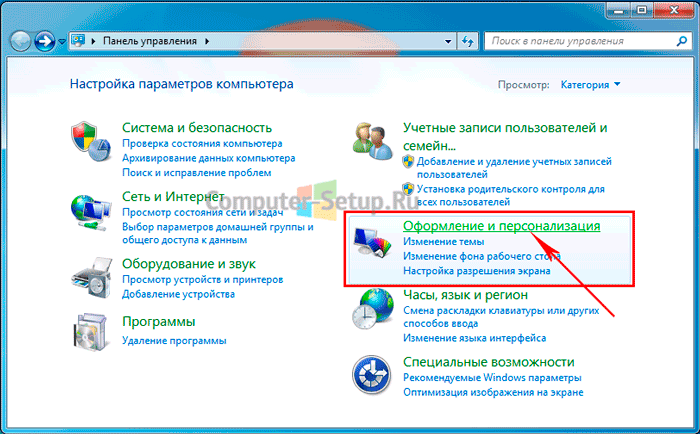
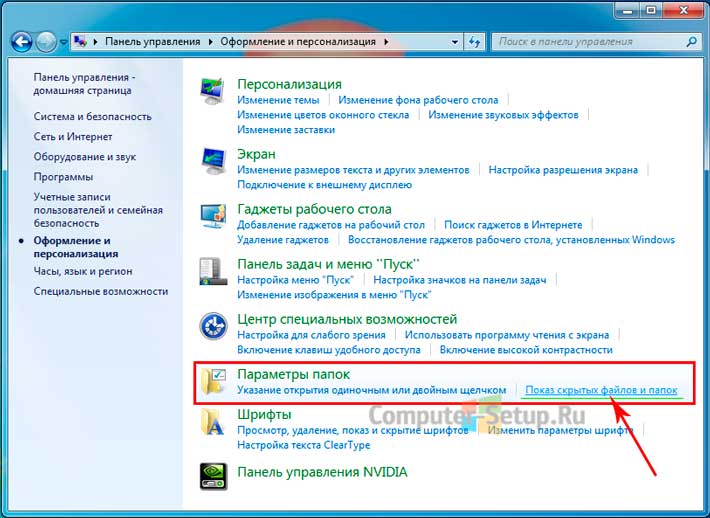
Megnyílik a Mappa beállítások ablak, ebben az ablakban le kell lépnie a listáról is, rejtett fájlok és mappák keresése, és jelölje be a melletti négyzetet Rejtett fájlok, mappák és meghajtók megjelenítése és kattintson a gombra rendben.

A megadott műveletek elvégzése után a rejtett fájlok és mappák megjelennek a számítógépen.

rendszerfájlok megjelenítése a Windows 7 rendszerben
A rendszerfájlok megjelenítéséhez törölje a jelölést az elem melletti négyzetből a mappabeállítások ablakban Védett rendszerfájlok elrejtése (ajánlott).
FIGYELMEZTETÉS: A Windows 7 operációs rendszer stabil működéséhez ez a jelölés csak a tapasztalt felhasználók eltávolítását célozza. Ellenkező esetben fennáll annak a veszélye, hogy a rendszerfájlokat vagy rendszermappákat véletlenül törli.
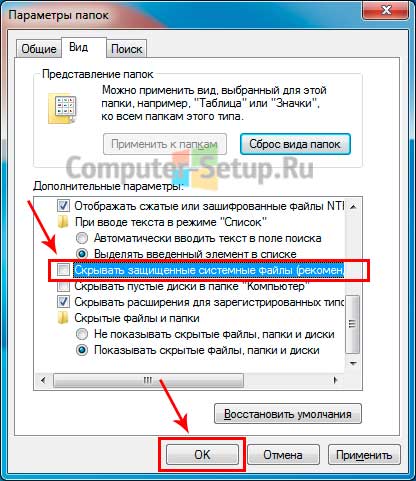
Miután megpróbálta eltávolítani a rendszerfájlok megjelenítése négyzetet, azonnal megjelenik egy Windows figyelmeztetés. Ha továbbra is úgy dönt, hogy rejtett rendszerfájlokat lát, kattintson az IGEN gombra a figyelmeztető ablakban, ellenkező esetben NEM kell törölni. Következő kattintás rendben.
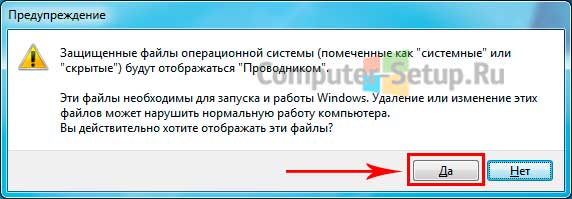
Ha nem jelölte be ezt a jelölőnégyzetet, és az összes rejtett operációs rendszerű fájlt látja, akkor azt javasoljuk, hogy állítsa be úgy, hogy a Windows 7 elrejtse a rendszerfájlokat.
VKontakte




